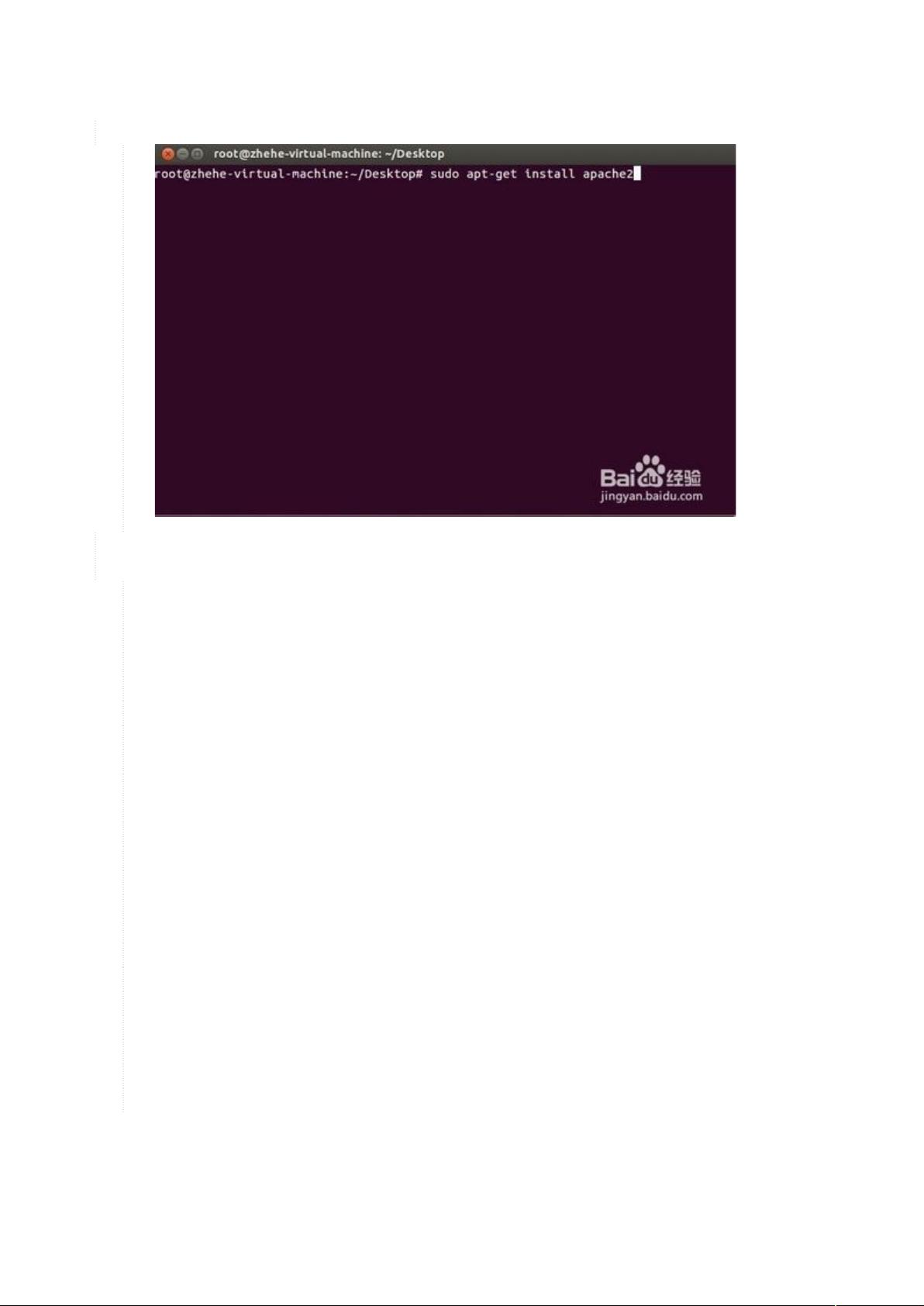Ubuntu安装Apache2详细步骤
需积分: 16 169 浏览量
更新于2024-09-10
收藏 236KB DOC 举报
"Linux Ubuntu安装Apache2的详细步骤"
在Ubuntu操作系统上安装Apache2是一个简单而直接的过程,适合初学者和有经验的系统管理员。Apache2是世界上最流行的Web服务器软件,它提供了稳定、安全且可扩展的平台来托管网站和服务。
1. **安装Apache2**
安装Apache2的命令是`sudo apt-get install apache2`。这个命令会自动处理所有依赖关系,并安装最新版本的Apache。在执行此命令之前,请确保你的系统已经更新到最新状态,使用`sudo apt-get update`和`sudo apt-get upgrade`。
2. **配置Apache2**
- **配置文件**:在Ubuntu中,Apache2的主配置文件是`/etc/apache2/apache2.conf`,而不是常见的`httpd.conf`。这是Apache2的基础配置文件,所有的全局设置都在这里进行。
- **ServerName**:添加`ServerName localhost`到配置文件,以避免启动服务时出现DNS错误。这告诉Apache服务器的主机名是localhost。
- **DirectoryIndex**:设置`DirectoryIndex index.html index.htm index.php`,这样当用户访问一个没有指定文件名的目录时,服务器会自动寻找并显示这些文件之一。
- **字符集设置**:如果你遇到中文乱码问题,可以添加`AddDefaultCharset GB2312`,将服务器的默认字符集设为GB2312,以适应中文网页。
- **监听设置**:使用`Listen`指令指定Apache2监听的IP地址和端口,例如`Listen 192.168.1.1:80`和`Listen 192.168.1.2:8080`,这会让Apache在特定的IP和端口上接收请求。
- **虚拟目录**:通过`Alias`指令创建虚拟目录,如`Alias /down "/software/download"`和`Alias /ftp "/var/ftp"`,这样访问/down或/ftp路径时,服务器会映射到相应的物理路径。
- **目录权限**:在`/var/www/html`或其他自定义的目录下设置权限,例如`<Directory "/var/www/html">`,然后配置`Options FollowSymLinks`以启用符号链接,`AllowOverride None`则禁止.htaccess文件中的指令覆盖配置。
3. **启用和测试Apache2**
安装完成后,可以通过运行`sudo service apache2 start`来启动Apache服务。要确认Apache是否工作正常,可以在浏览器中输入`http://localhost`或`http://192.168.1.1`(取决于你的设置)。如果显示Apache的默认欢迎页面,说明安装和配置成功。
4. **安全与优化**
为了增强安全性,你可能还需要关闭不必要的模块,或者使用`a2enmod`和`a2dismod`来启用或禁用特定的Apache模块。此外,设置防火墙规则(如ufw或iptables)来限制对Apache的访问也是很重要的。
5. **日志与监控**
Apache的日志文件通常位于`/var/log/apache2/`,包括访问日志(access.log)和错误日志(error.log)。定期检查这些日志可以帮助你了解服务器的状态和任何潜在问题。
6. **站点配置**
默认的站点配置位于`/etc/apache2/sites-available/default`。在这个文件中,你可以定制服务器的行为,比如设置服务器名称、文档根目录,以及服务器的其他高级特性。
7. **保持更新**
为了保持Apache的安全性和稳定性,记得定期运行`sudo apt-get upgrade apache2`来更新Apache到最新的安全补丁。
在Ubuntu上安装和配置Apache2是一个基础但至关重要的步骤,它为你提供了一个可靠的平台来搭建和管理网站。遵循上述步骤,你将能够顺利地完成这个过程。记住,每次修改配置文件后,都需要重启Apache服务(`sudo service apache2 restart`)以使更改生效。
2011-06-21 上传
2021-03-07 上传
2021-07-07 上传
2019-09-23 上传
2010-04-12 上传
2024-10-30 上传
2011-01-06 上传
liuyang_55
- 粉丝: 0
- 资源: 16
最新资源
- JHU荣誉单变量微积分课程教案介绍
- Naruto爱好者必备CLI测试应用
- Android应用显示Ignaz-Taschner-Gymnasium取消课程概览
- ASP学生信息档案管理系统毕业设计及完整源码
- Java商城源码解析:酒店管理系统快速开发指南
- 构建可解析文本框:.NET 3.5中实现文本解析与验证
- Java语言打造任天堂红白机模拟器—nes4j解析
- 基于Hadoop和Hive的网络流量分析工具介绍
- Unity实现帝国象棋:从游戏到复刻
- WordPress文档嵌入插件:无需浏览器插件即可上传和显示文档
- Android开源项目精选:优秀项目篇
- 黑色设计商务酷站模板 - 网站构建新选择
- Rollup插件去除JS文件横幅:横扫许可证头
- AngularDart中Hammock服务的使用与REST API集成
- 开源AVR编程器:高效、低成本的微控制器编程解决方案
- Anya Keller 图片组合的开发部署记录